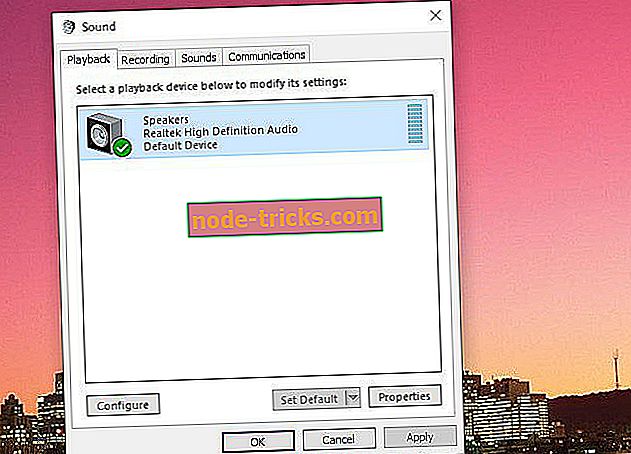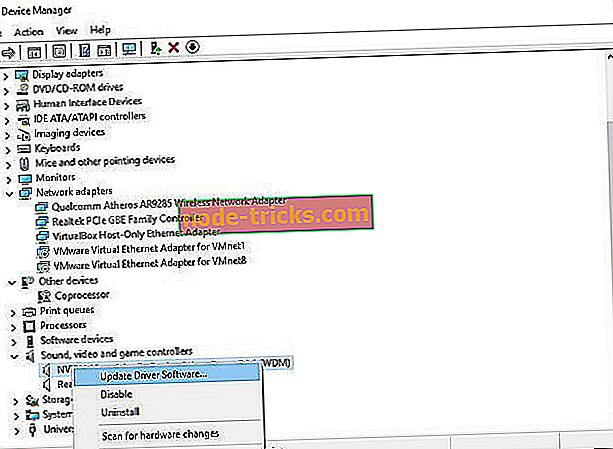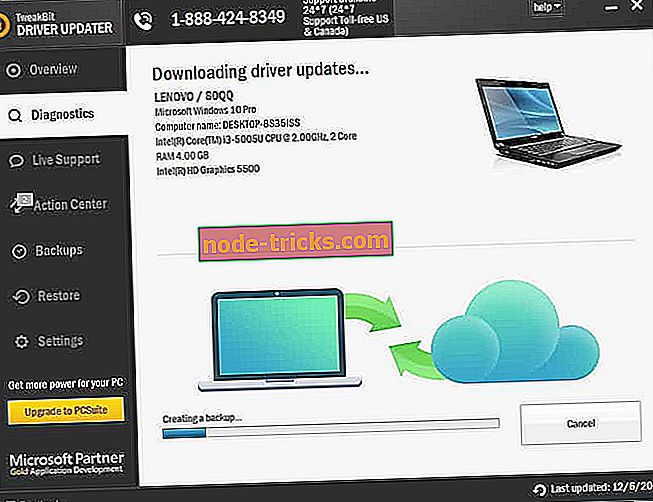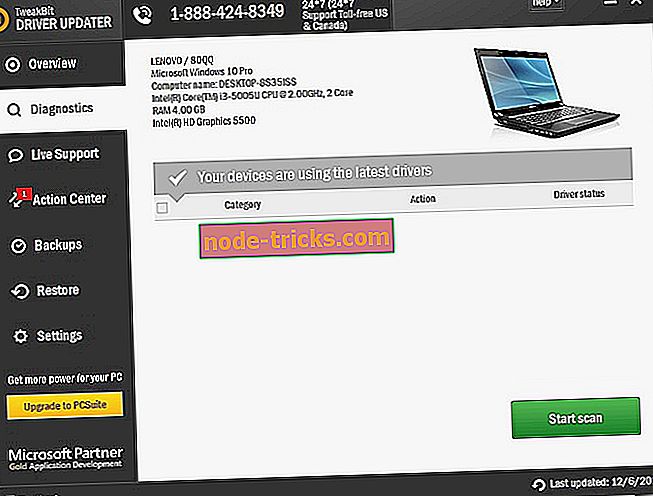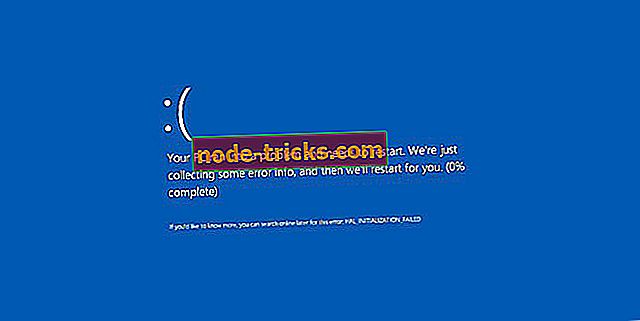Fix: Ліга Легенд звучить не працює
League of Legends - одна з найпопулярніших ігор MOBA у світі, з мільйонами гравців. Незважаючи на те, що гра досить стабільна, такий масивний титул, особливо як багатокористувальницька гра в Інтернеті, не може обійтися без своєї справи.
Однією з найпоширеніших проблем, з якими стикаються гравці LOL, є проблема зі звуком. Досвід, без сумніву, не збігається, не чуючи звуків у грі, і особливо, коли вам потрібно поговорити зі своїми товаришами по команді в голосовому чаті. Отже, якщо у вас виникли проблеми з звуком, вам доведеться якомога швидше звернутися до них, щоб мати змогу грати в гру і насолоджуватися повним досвідом.
Таким чином, ми підготували кілька рішень, які можуть стати в нагоді, якщо ви відчуваєте сумнівні проблеми під час гри в League of Legends. Отже, якщо це ваша проблема, радимо прочитати цю статтю.
Як виправити звукові проблеми в League of Legends
- Переконайтеся, що використовується правильний аудіоканал
- Переконайтеся, що звук у грі включений
- Оновіть драйвери звуку
- Системні питання
1. Переконайтеся, що використовується правильний аудіоканал
Якщо до комп'ютера підключено кілька периферійних пристроїв, наприклад навушники та динаміки, кожному з них призначається певний аудіоканал. Коли ви граєте в League of Legends та інші відеоігри взагалі, ви повинні переконатися, що ви підключені до правильного аудіоканалу, щоб почути звуковий сигнал у грі.
Щоб перевірити, чи використовується правильний аудіоканал, виконайте наведені нижче дії.
- Клацніть правою кнопкою миші на піктограмі динаміків у нижньому лівому куті екрана та виберіть Пристрої відтворення
- Клацніть правою кнопкою миші на пристрої, який ви хочете використовувати, і виберіть Увімкнути
- Тепер клацніть правою кнопкою миші на інших пристроях у списку та виберіть Вимкнути
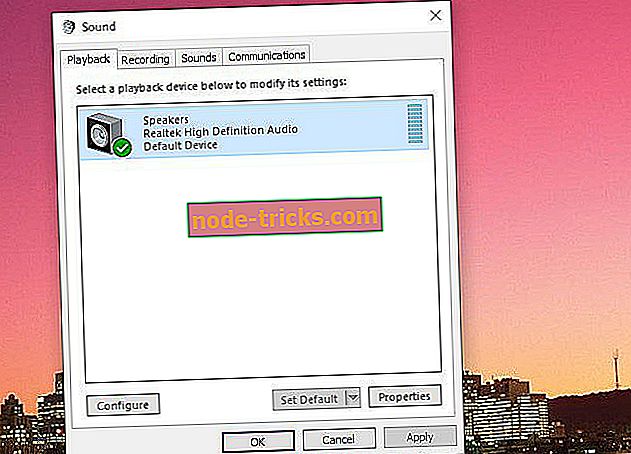
- Повторіть описаний вище крок для всіх пристроїв, які не потрібно використовувати
- Перезапустіть гру
Якщо використання неправильного каналу дійсно було проблемою, його потрібно вирішити зараз. Але якщо ви все ще відчуваєте проблеми, перейдіть до інших рішень, перелічених нижче.
2. Переконайтеся, що звук у грі включений
Це може здатися дурним, але відключений звук у грі може бути причиною того, що ви не чуєте нічого під час гри. Уявіть ситуацію, ви вирішили мати один матч на практиці, і оскільки немає гравців для взаємодії, ви вимкнули звук у грі, щоб повністю зосередитися на поліпшенні ваших навичок.
Отже, подумайте ще раз, і якщо це дійсно буде так, просто ввімкніть звук у грі ще раз, переконавшись, що жодна з смужок повзунка в розділі SOUND меню Options не буде натиснуто до кінця. ліворуч, і що прапорець поруч із пунктом Вимкнути всі звуки не вибрано.
3. Оновіть драйвери звуку
Застарілі звукові драйвери є найпоширенішою причиною різних проблем зі звуком, включаючи не мають звуку в League of Legends. Отже, очевидним рішенням тут є переконатися, що ваші звукові драйвери актуальні і оновлювати їх, якщо ні. Якщо ви не впевнені, як це зробити, виконайте такі вказівки:
- Перейдіть до Пошуку, введіть devicemngr і відкрийте Диспетчер пристроїв
- Знайдіть аудіопристрій у списку встановленого обладнання
- Клацніть її правою кнопкою миші та виберіть Оновити програмне забезпечення драйвера ...
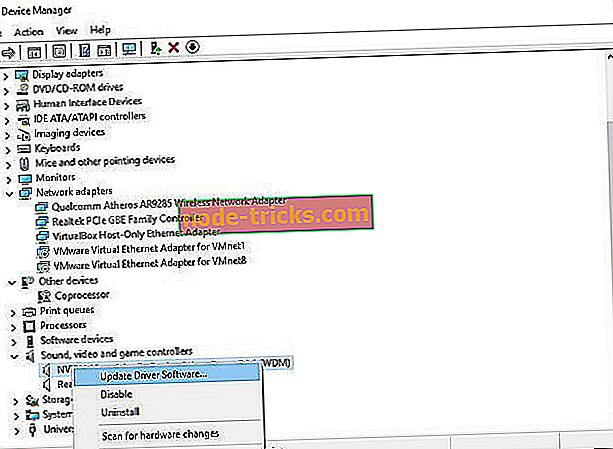
- Якщо оновлення доступне, завершіть процес
- Перезавантажте комп'ютер і знову відкрийте гру
Оновлення драйверів автоматично
Ми настійно рекомендуємо оновити драйвер автоматично, використовуючи інструмент Tweakbit Driver Updater . Цей інструмент схвалений Microsoft і Norton Antivirus і буде тримати вашу систему на відстані від постійних пошкоджень, викликаних встановленням неправильної версії драйвера.
Після декількох тестів наша команда дійшла висновку, що це найкраще автоматизоване рішення. Ось короткий посібник про те, як це зробити.
- Завантажте та встановіть програму TweakBit Driver Updater

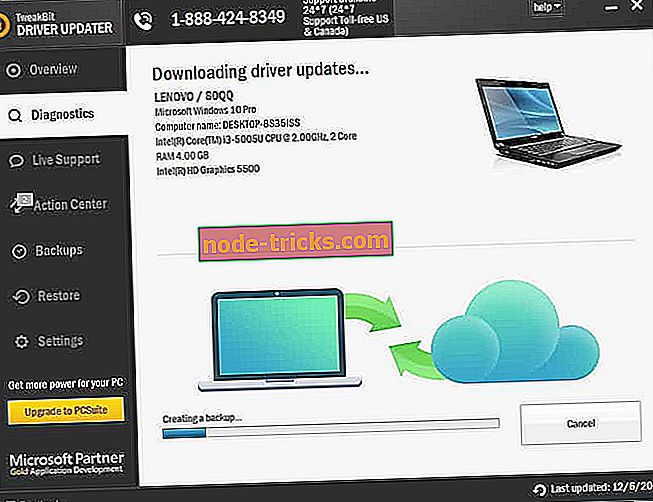
- Після завершення сканування ви отримуєте звіт про всі драйвери проблем, що знаходяться на вашому ПК. Перегляньте список і перевірте, чи потрібно оновлювати кожного драйвера окремо або всі одночасно. Щоб оновити одночасно один драйвер, натисніть посилання "Оновити драйвер" поруч із ім'ям драйвера. Або просто натисніть кнопку "Оновити всі" внизу, щоб автоматично встановити всі рекомендовані оновлення.
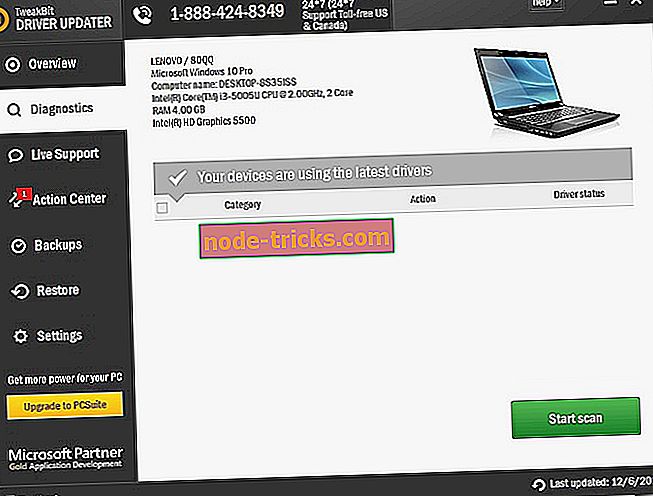
Примітка: Деякі драйвери повинні бути встановлені на декількох етапах, тому вам доведеться натиснути кнопку "Оновити" кілька разів, доки всі її компоненти не будуть встановлені.
Відмова від відповідальності : деякі функції цього інструменту не є безкоштовними.
4. Системні питання
Застарілі драйвери звуку є лише однією з не пов'язаних з грою питань, які можуть викликати проблеми в Лізі легенд. Тим не менш, можуть бути ще деякі звукові запобіжні фактори, які насправді не мають нічого спільного з грою.
Якщо ви помітили неполадки на комп'ютері, які не викликані програмою League of Legends, ми пропонуємо вам ознайомитися з цією статтею щодо можливих рішень.
Просто заради виправлення неполадок, ви також можете спробувати і відновити гру з клієнтом Battle.net. Ось що потрібно зробити:
- Відкрийте клієнта Battle.net.
- Клацніть правою кнопкою миші на League of Legends і виберіть Scan & repair з контекстного меню.
- Зачекайте, поки ваша гра буде відновлена та перевірена, і повторіть спробу.
Ви йдете, це буде все для нашої статті про вирішення звукових питань у League of Legends. Якщо у вас є ще кілька рішень, не соромтеся повідомити нам у коментарях нижче.